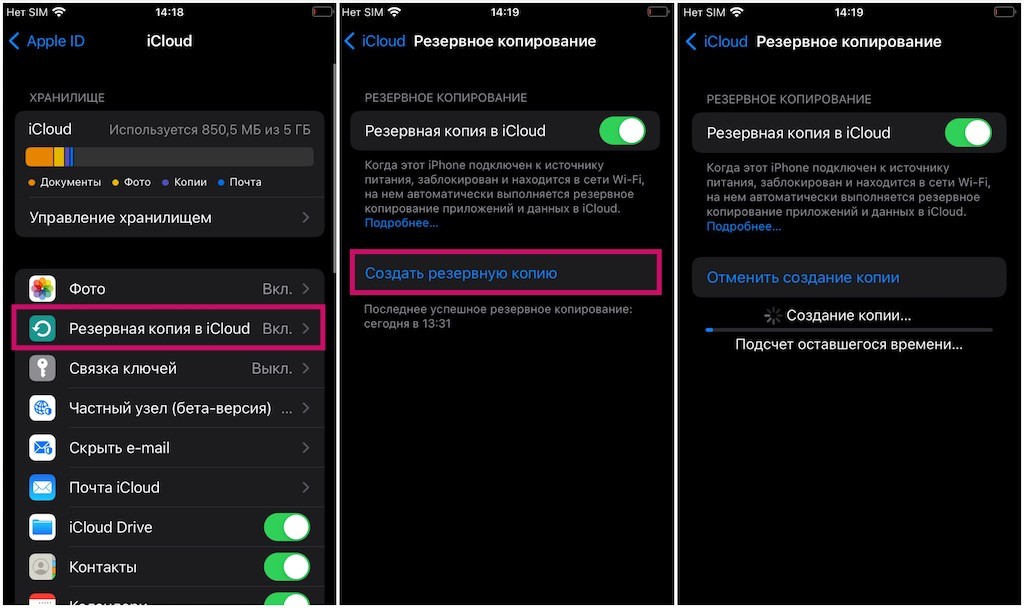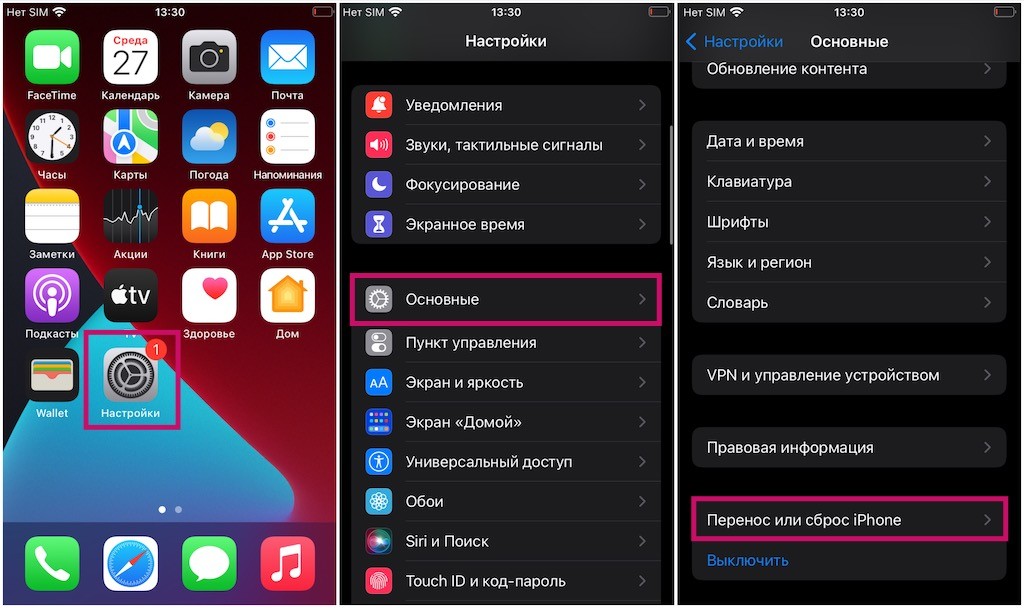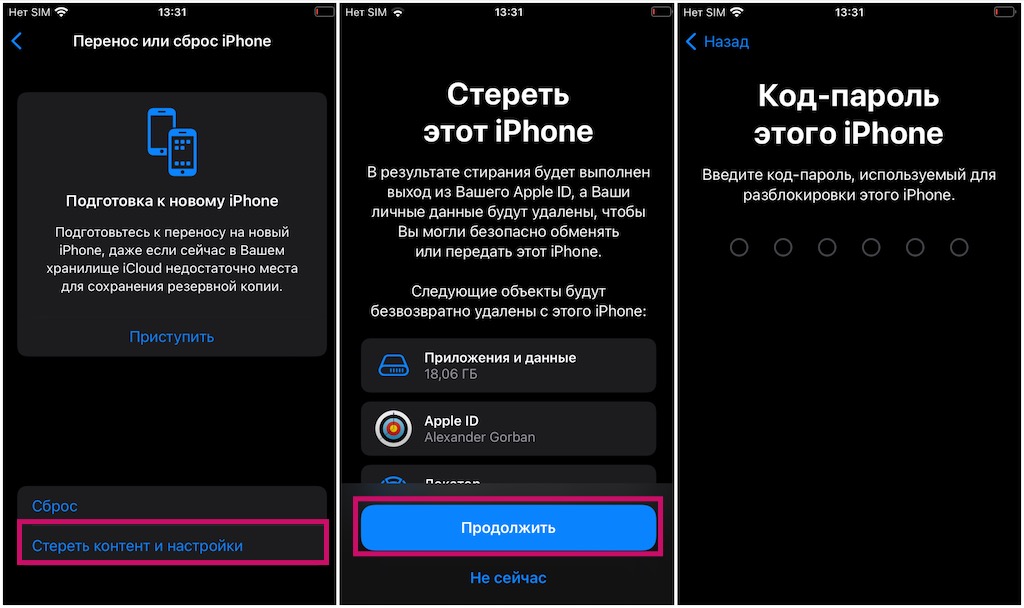Многие из нас считают iPhone не просто устройством, а настоящим спутником в повседневной жизни. Этот небольшой гаджет хранит огромное количество личной информации: от случайных снимков на камеру до критически важных данных, таких как контакты, детали кредитных карт и пароли.
Для тех, кто решил обновить свой старый iPhone на новую модель, например, на впечатляющий iPhone 15, первый шаг — это убедиться, что вы сделали резервное копирование всех ваших важных данных. А после успешного переноса данных на новый iPhone, следующий шаг — это безопасное удаление всей информации с вашего старого устройства, особенно если вы планируете его продать или передать другому человеку.
Так «Как стереть данные с iPhone» так, чтобы сохранить вашу конфиденциальность и гарантировать, что ваша личная информация не попадет в чужие руки? Позвольте рассказать вам о простом и эффективном методе.
Как создать резервную копию iPhone или iPad
Перед тем как продолжить, убедитесь в наличии актуальной резервной копии вашего iPhone. Это гарантирует сохранность вашей информации после её удаления. Хотя iCloud регулярно автоматически создает резервные копии ночью, когда устройство подключено к сети и Wi-Fi, ручное создание резервной копии гарантирует, что у вас сохранится самая последняя информация.
Давайте начнем с создания резервной копии вашего iPhone или iPad. Следуйте этим простым шагам:
- Удостоверьтесь, что ваше устройство подключено к Wi-Fi. Если заряд батареи низкий, подключите его к источнику питания.
- Откройте «Настройки» на главном экране устройства.
- В верхней части экрана коснитесь вашего Apple ID.
- Затем выберите «iCloud».
Пролистайте вниз и выберите «Резервное копирование iCloud».
- Включите переключатель резервного копирования.
- Нажмите «Создать резервную копию сейчас».
Пожалуйста, подождите, пока резервное копирование вашего устройства не будет завершено, прежде чем переходить к следующим действиям. Если у вас ограничено время, рассмотрите возможность создания резервной копии вашего iPhone или iPad с помощью вашего компьютера. Это может быть быстрее и более удобно.
Как стереть все данные с iPhone или iPad
iOS предоставляет удобный способ стереть все данные с вашего устройства. После этого процесса устройство вернется к начальным настройкам, предоставляя вам возможность начать работу с чистым листом или готовить его к продаже.
- Запустите приложение «Настройки» с главного экрана iPhone или iPad.
- Теперь нажмите на Основные.
- Прокрутите страницу вниз и нажмите Перенос или сброс iPhone.
- Нажмите Стереть контент и настройки.
- Нажмите Продолжить.
- Введите пароль устройства.
- Введите пароль Apple ID, чтобы отключить блокировку активации и удалить устройство из Find my iPhone.
После завершения передачи данных вы сможете легко настроить устройство как новое, восстановить его из резервной копии или передать устройство в хорошие руки, будь то продажа или подарок.
Завершая процесс… Берегите свои данные!
В мире современных технологий, где каждое устройство может стать хранилищем наших секретов, каждый из нас должен быть настолько осторожным с своими данными, как Горлум оберегает Единственное Кольцо. Ведь так? Ваш iPhone, возможно, содержит годы воспоминаний, переписки, фото и личных данных.
Поэтому прежде чем продать или передать ваш iPhone другому человеку, очень важно убедиться, что на нем не осталось следа вашей личной информации. Ведь кража данных — это реальная угроза в наши дни.
После создания резервной копии всего, что вам дорого, уделите время, чтобы правильно стереть данные с вашего iPhone. Это процедура, которая может показаться простой, но о которой часто забывают. И, пожалуйста, не становитесь той личностью, которая продает свой iPhone с сохраненной информацией о банковских картах и паролях от социальных сетей. Представьте себе только, какими могут быть последствия!
Кстати, если вы решили обновить и свой iPad, процесс очистки и передачи данных будет аналогичным. Воспользуйтесь нашим руководством по переносу данных на ваш новый iPad, чтобы все прошло гладко. И, конечно же, если когда-либо теряете свой iPhone или он был украден, вот полезные советы, которые помогут. Будьте в безопасности!
Часто задаваемые вопросы
Как полностью очистить iPhone перед продажей?
Перед продажей iPhone важно убедиться, что на устройстве не останется никакой вашей личной информации. Чтобы полностью очистить iPhone:
- Создайте резервную копию устройства в iCloud или на вашем компьютере.
- Перейдите в «Настройки» > [ваше имя] > «iCloud» и выключите «Найти мой iPhone».
- Вернитесь в «Настройки», перейдите в раздел «Общие» > «Сброс» и выберите «Стереть содержимое и настройки».
Теперь ваш iPhone готов к продаже!
Стереть ли все данные с iPhone, если я передаю его другому человеку?
Абсолютно! Когда вы передаете свой iPhone другому человеку, важно защитить свою конфиденциальность, удалив все личные данные. Это также обеспечивает лучший старт для нового пользователя, предоставляя ему «чистый» iPhone.
Как убедиться, что все мои данные безопасно удалены с iPhone?
После того как вы проведете процедуру сброса настроек и стирания данных, ваш iPhone покажет экран настройки, как при первом включении нового устройства. Это означает, что все ваши личные данные были удалены. Однако, чтобы быть уверенным на 100%, вы можете подключить iPhone к iTunes и восстановить его как новое устройство. Это еще раз перезапишет память устройства, удалив все возможные следы данных.
Что делать, если после удаления данных я передумал и хочу их вернуть?
Не беспокойтесь! Если вы создали резервную копию перед удалением данных, вы можете восстановить все свои данные, настройки и приложения. Просто подключите iPhone к iTunes или используйте iCloud, чтобы начать процесс восстановления из резервной копии. Если у вас не было резервной копии, то, к сожалению, данные восстановить будет невозможно. Впредь рекомендуется регулярно создавать резервные копии, чтобы избежать потери данных.
Будут ли удалены все мои фотографии и контакты после сброса настроек iPhone?
Да, когда вы выбираете опцию «Стереть содержимое и настройки» на вашем iPhone, это означает, что все данные, включая фотографии, контакты, приложения и настройки, будут безвозвратно удалены с устройства. Это делается для того, чтобы гарантировать, что следующий пользователь или владелец устройства не будет иметь доступа к вашей личной информации. Если вы хотите сохранить свои фотографии и контакты, убедитесь, что у вас есть актуальная резервная копия в iCloud или на вашем компьютере перед сбросом устройства.
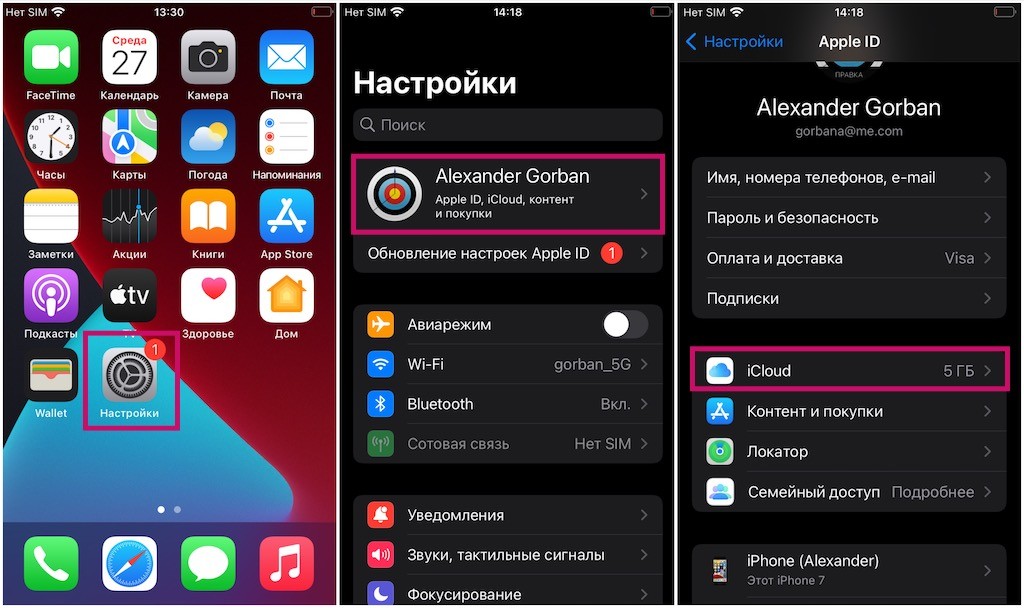 Пролистайте вниз и выберите «Резервное копирование iCloud».
Пролистайте вниз и выберите «Резервное копирование iCloud».